Trải nghiệm chơi game trên một chiếc PC cấu hình thấp không nhất thiết phải là một cực hình. Nếu bạn thường xuyên gặp phải tình trạng tốc độ khung hình (FPS) thấp, việc sử dụng các phần mềm tăng cường FPS có thể là một giải pháp hữu ích. Những ứng dụng này thường giúp giải phóng tài nguyên hệ thống và khai thác tối đa hiệu suất máy tính của bạn. Dưới đây là những ứng dụng tốt nhất được thiết kế cho mục đích này.
1. Razer Cortex
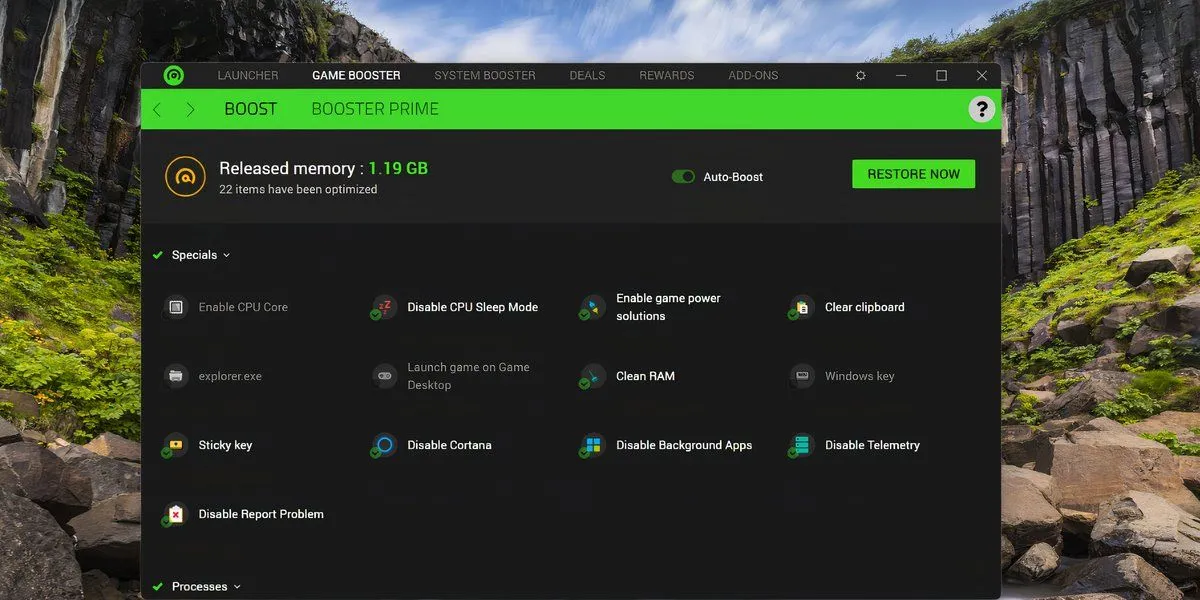 Giao diện Game Booster của Razer Cortex trên Windows 11 giúp tối ưu hiệu năng chơi game
Giao diện Game Booster của Razer Cortex trên Windows 11 giúp tối ưu hiệu năng chơi game
Razer Cortex là một công cụ tinh chỉnh PC tích hợp tính năng Game Booster mạnh mẽ. Ứng dụng này sẽ tự động đóng các ứng dụng, tiến trình và dịch vụ không sử dụng đến. Đồng thời, nó cũng vô hiệu hóa các bản cập nhật tự động, giải phóng RAM và tắt chế độ ngủ của CPU, đảm bảo PC của bạn có thể tận dụng toàn bộ tài nguyên sẵn có cho việc chơi game.
Ngoài ra, tính năng Booster Prime của Cortex còn tối ưu hóa từng trò chơi cụ thể được cài đặt trên PC của bạn. Tuy nhiên, lưu ý rằng tính năng này chỉ hoạt động trên một số tựa game nhất định và không phải lúc nào cũng mang lại cải thiện đáng kể về FPS. Razer Cortex cũng được đánh giá là một trong những ứng dụng giám sát FPS trong game tốt nhất, cho phép bạn theo dõi tốc độ khung hình và nhận thấy sự cải thiện sau mỗi lần tinh chỉnh. Sau khi chơi game xong, bạn chỉ cần nhấp vào nút Restore Now để khôi phục mọi cài đặt PC về trạng thái ban đầu một cách dễ dàng.
Tải về: Razer Cortex (Miễn phí)
2. Advanced System Optimizer
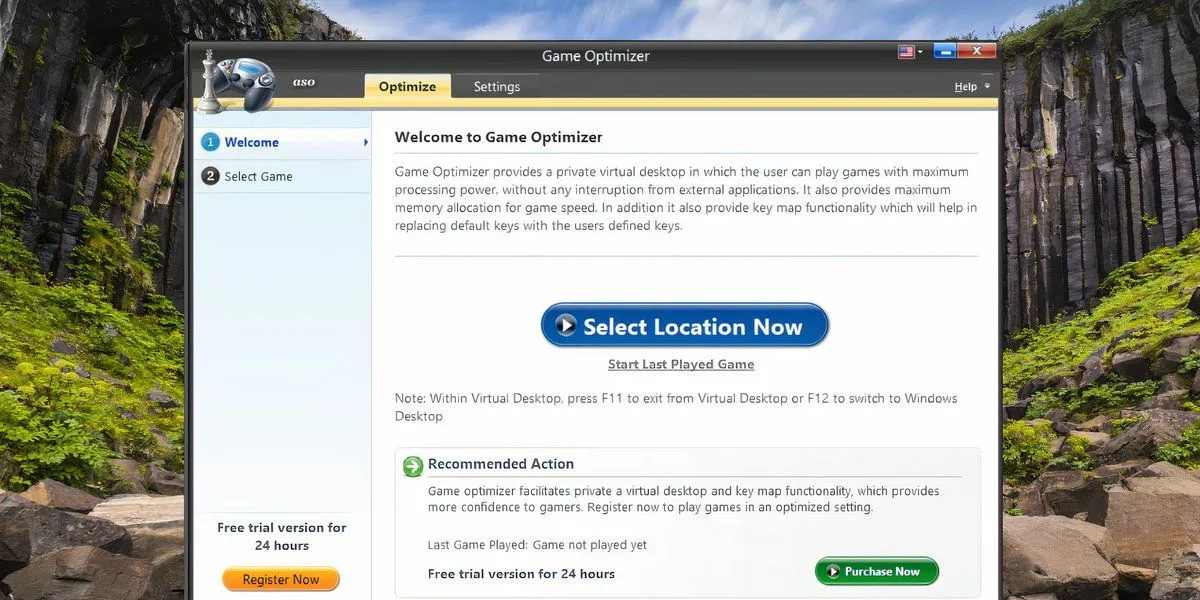 Cửa sổ Game Optimizer trong ứng dụng Advanced System Optimizer trên Windows 11
Cửa sổ Game Optimizer trong ứng dụng Advanced System Optimizer trên Windows 11
Tương tự như Razer Cortex, Advanced System Optimizer là một gói tổng hợp nhiều công cụ tối ưu hóa PC và game. Trong khuôn khổ bài viết này, chúng ta sẽ tập trung vào các tính năng tối ưu hóa trò chơi của nó. Đầu tiên, Advanced System Optimizer cho phép bạn tạo một máy tính ảo riêng biệt, nơi bạn có thể thêm và chạy các trò chơi. Điều này giúp loại bỏ các dịch vụ không cần thiết đang tiêu tốn bộ nhớ hệ thống. Bạn cũng có thể sử dụng tính năng ánh xạ lại phím tích hợp trong ứng dụng, mặc dù tính năng này không trực tiếp tăng cường hiệu suất chơi game.
Giao diện người dùng của Advanced System Optimizer không có nhiều thay đổi so với các phiên bản trước và trông khá lỗi thời so với Razer Cortex. Ứng dụng này cung cấp bản dùng thử miễn phí giới hạn trong 24 giờ, sau đó bạn sẽ cần nâng cấp lên phiên bản trả phí để tiếp tục sử dụng.
Tải về: Advanced System Optimizer (Dùng thử miễn phí, $50)
3. MSI Afterburner
 Màn hình chính MSI Afterburner trên Windows 11 hiển thị các thông số ép xung GPU
Màn hình chính MSI Afterburner trên Windows 11 hiển thị các thông số ép xung GPU
MSI Afterburner chủ yếu là một công cụ ép xung mạnh mẽ, cho phép bạn giám sát phần cứng và nhận phản hồi thời gian thực về hiệu suất PC của mình. Ứng dụng này tương thích với hầu hết mọi loại card đồ họa và có thể giúp bạn khai thác thêm hiệu suất từ GPU thông qua việc ép xung. Bạn có toàn quyền kiểm soát tần số xung nhịp, điện áp và tốc độ quạt của GPU để cân bằng giữa nhiệt độ và hiệu suất.
Tính năng One-Click Scanner của Afterburner sẽ quét PC của bạn và tìm ra các cài đặt ép xung cao nhất trong khi vẫn đảm bảo GPU của bạn hoạt động ổn định. Để tránh cài đặt thêm các phần mềm không mong muốn (bloatware), hãy đảm bảo bỏ chọn tiện ích Norton khi cài đặt MSI Afterburner. Nếu bạn quan tâm đến khía cạnh ép xung để tối ưu PC, hãy tìm hiểu thêm về các công cụ ép xung GPU tốt nhất để khai thác mọi tiềm năng.
Tải về: MSI Afterburner (Miễn phí)
4. Wise Game Booster
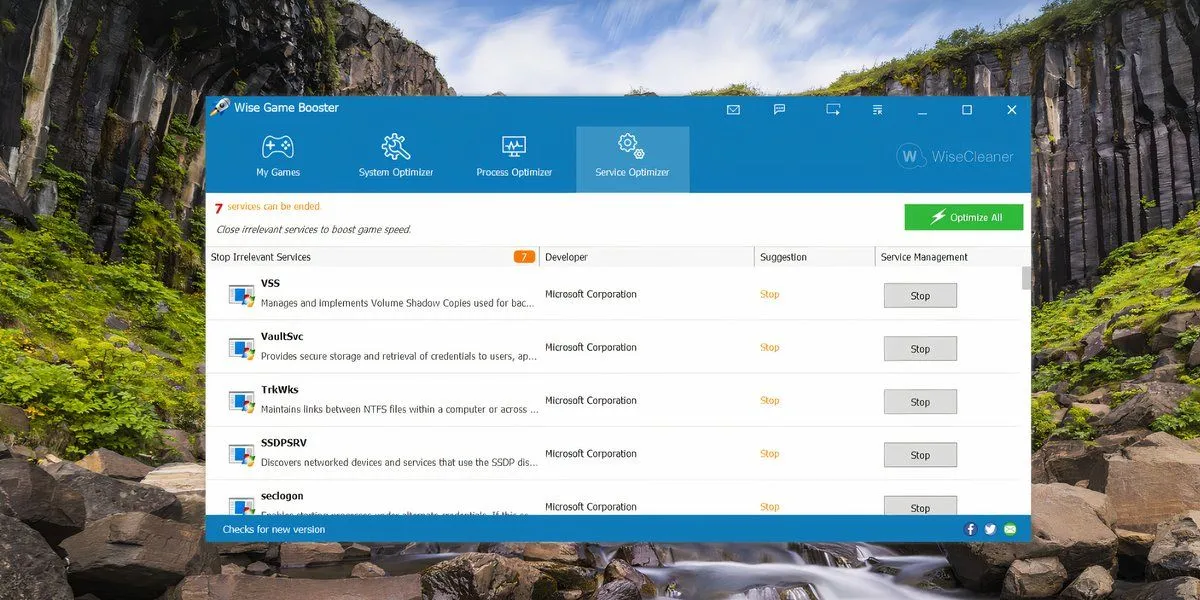 Cửa sổ Service Optimizer của Wise Game Booster trên Windows 11
Cửa sổ Service Optimizer của Wise Game Booster trên Windows 11
Wise Game Booster có chức năng chính là chấm dứt các ứng dụng và dịch vụ không cần thiết. Nhờ đó, PC của bạn có thể phân bổ nhiều tài nguyên hệ thống hơn cho trò chơi bạn đang chơi. Một điểm cộng lớn của Wise Game Booster là ứng dụng này hoàn toàn miễn phí và không gây khó chịu với những quảng cáo thường xuyên. Đây là một trong số ít các ứng dụng tăng cường hiệu suất chơi game không đi kèm với các phần mềm không mong muốn như trình dọn dẹp registry hay trình dọn dẹp file hệ thống.
Bạn có thể thêm các trò chơi và ứng dụng liên quan vào danh sách My Games để quản lý cài đặt tối ưu hóa và kiểm tra các thông tin khác. Wise Game Booster cũng đưa ra gợi ý về các tiến trình nên tắt để giảm thiểu rủi ro vô tình tắt nhầm một dịch vụ hệ thống quan trọng. Bạn có thể dễ dàng khôi phục tất cả các tối ưu hóa bằng nút khôi phục một click tiện lợi.
Tải về: Wise Game Booster (Miễn phí)
5. NVIDIA GeForce Experience
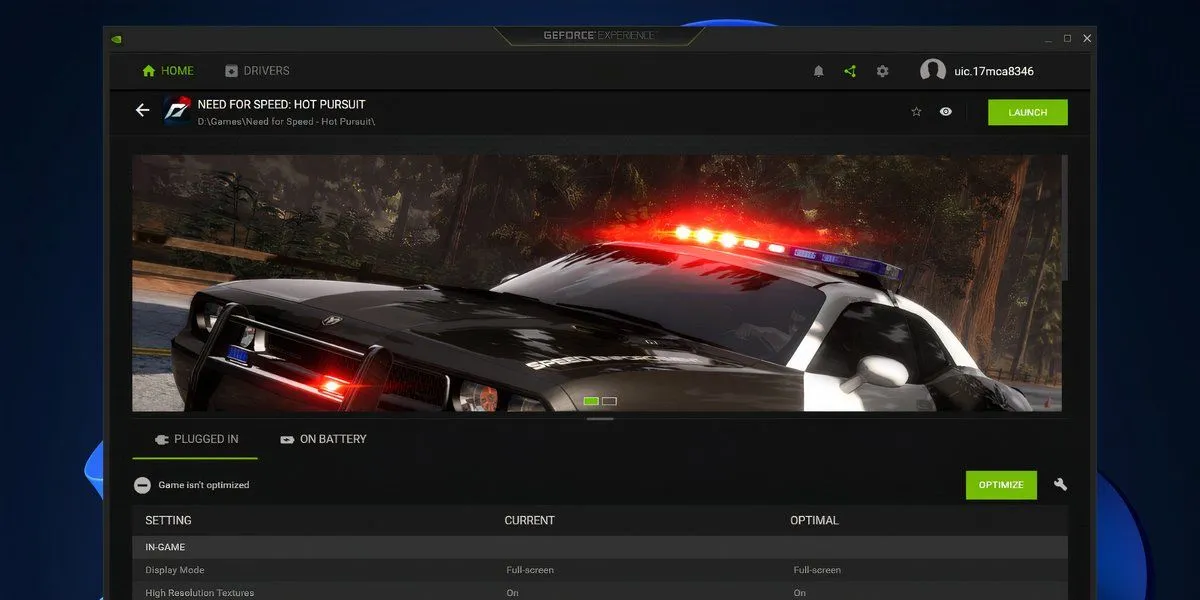 Màn hình tối ưu hóa game trong ứng dụng NVIDIA GeForce Experience trên Windows 11
Màn hình tối ưu hóa game trong ứng dụng NVIDIA GeForce Experience trên Windows 11
NVIDIA GeForce Experience là phần mềm chính để tương tác với các card đồ họa NVIDIA. Ngoài việc cập nhật driver, hiển thị FPS trên màn hình và quay lại quá trình chơi game, phần mềm này còn hỗ trợ bạn tối ưu hóa cài đặt game để đạt được tốc độ khung hình mượt mà hơn. Để tăng FPS của một trò chơi, bạn chỉ cần thêm nó vào GeForce Experience. Sau đó, mở phần Details của game và nhấp vào Optimize.
Tuy nhiên, nếu bạn là người dùng có kinh nghiệm hơn, bạn có thể tự mình điều chỉnh thủ công các cài đặt trò chơi trong GeForce Experience để đạt được sự cân bằng hoàn hảo giữa hiệu suất và đồ họa.
Tải về: GeForce Experience (Miễn phí)
Các phần mềm tăng cường FPS sẽ không thể “thần kỳ” biến PC cấu hình thấp của bạn thành một cỗ máy chơi game mạnh mẽ. Tuy nhiên, chúng có thể thực hiện những tinh chỉnh nhỏ nhưng quan trọng như loại bỏ khóa ngủ CPU và giải phóng bộ nhớ RAM bị tiêu tốn bởi Windows và các dịch vụ bên thứ ba không cần thiết.
Hãy thận trọng và tránh xa những ứng dụng tăng cường hiệu suất đã không được bảo trì hoặc cập nhật trong thời gian dài, hoặc những ứng dụng quảng cáo khả năng tăng hiệu suất PC lên 200% và đi kèm với các tính năng vô nghĩa như diệt virus hay dọn dẹp sâu mà Windows 11 vốn đã có sẵn. Nếu không, bạn có thể sẽ phải đối mặt với bloatware (phần mềm không mong muốn) hoặc trong trường hợp xấu hơn là malware (mã độc hại).


